 |
АвтоАвтоматизацияАрхитектураАстрономияАудитБиологияБухгалтерияВоенное делоГенетикаГеографияГеологияГосударствоДомДругоеЖурналистика и СМИИзобретательствоИностранные языкиИнформатикаИскусствоИсторияКомпьютерыКулинарияКультураЛексикологияЛитератураЛогикаМаркетингМатематикаМашиностроениеМедицинаМенеджментМеталлы и СваркаМеханикаМузыкаНаселениеОбразованиеОхрана безопасности жизниОхрана ТрудаПедагогикаПолитикаПравоПриборостроениеПрограммированиеПроизводствоПромышленностьПсихологияРадиоРегилияСвязьСоциологияСпортСтандартизацияСтроительствоТехнологииТорговляТуризмФизикаФизиологияФилософияФинансыХимияХозяйствоЦеннообразованиеЧерчениеЭкологияЭконометрикаЭкономикаЭлектроникаЮриспунденкция
Замечания
|
Читайте также: |
1. По умолчанию интервальный_просмотр равен 1 и вектор для поиска значения в таблице должен быть упорядочен по возрастанию.
2. Если ГПР() не может найти искомое_значение и интервальный_просмотр имеет значение ИСТИНА, то используется наибольшее значение, которое меньше, чем искомое_значение.
3. Если искомое_значение меньше, чем наименьшее значение в первой строке аргумента таблица, то функция ВПР возвращает значение ошибки #Н/Д.
4. Если ГПР() не может найти искомое_значение и интервальный_просмотр имеет значение ЛОЖЬ, то функция вернет значение ошибки #Н/Д.
Рассмотрим пример использования функции вертикального просмотра.
Пример 1. Пусть в таблице «Справочник тарифов»содержится информация о тарифах на междугородние разговоры. Рассчитаем в таблице «Учет междугородних разговоров»сумму к оплате на основании данных о тарифах и времени разговора в минутах без скидок, а также сумму к оплате с учетом того, что в выходные дни стоимость минуты уменьшается на 30%.
Порядок действий:
1. На рабочем листе создадим два списка исходными данными (рисунок 1).
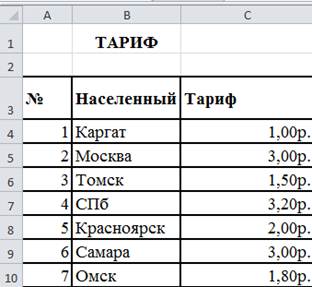
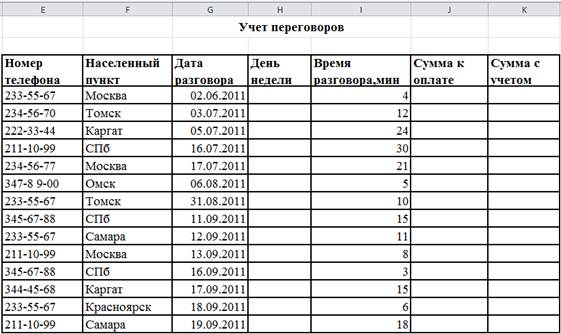
Рисунок 1 – Диапазоны с исходными данными
2. В ячейку H4 введем формулу =ДЕНЬНЕД(G4;2) из категории Дата и время и скопируем ее до конца диапазона значений столбца. Это позволит далее определить, какие из дней являются выходными.
3. В ячейку J4 введем формулу =ВПР(F4;$B$3:$C$10;2;0)*I4 и скопируем ее до конца диапазона. Вид диалогового окна функции приведен на рисунке 2. Теперь заменим одно из значений населенного пункта (например, Каргат на Иркутск). Как изменились результаты?
Если в справочной таблице отсутствуют данные о тарифах для какого- либо населенного пункта, то функция ВПР() возвращает в соответствующих ячейках значение #Н/Д (рисунок 3). Учтем в формуле возможность возникновения подобной ситуации.

Рисунок 2 – Диалоговое окно функции ВПР()

Рисунок 3 – Пример использования функции вертикального просмотра
4. Для обработки ошибки будем использовать функции ЕНД() и ЕСЛИ(). В ячейку J4 введем новую формулу
=ЕСЛИ(ЕНД(ВПР(F4;$B$3:$C$10;2;0));"нет_данных";ВПР(F4;$B$3:$C$10;2;0)*I4) и скопируем ее до конца диапазона.
Для расчета суммы к оплате с учетом дня недели в ячейку K4 введем формулу проверки сложных условий
=ЕСЛИ(J4="нет_данных";"";ЕСЛИ(ИЛИ(H4=7;H4=6);J4*0,7;J4))
(рисунок 4).

Рисунок 4 – Пример использования проверки сложных условий
Поиск по сайту: